아시다시피 이전 버전의 Outlook(Outlook 2007 또는 Outlook 2010)에서는 IMAP 계정을 사용하는 경우 보낸 메일 메시지를 저장할 폴더를 지정할 수 있는 기능이 있었습니다. 그러나 최신 버전의 Outlook(Outlook 2013, 2016 또는 2016)에서는 보낸 항목이 저장되는 위치를 변경할 수 없습니다. 이 문제를 우회하려면 아래를 계속 읽으십시오.정보:IMAP 계정을 사용할 때 이전 버전의 Outlook에서 메일 메시지가 저장되는 위치를 변경하려면
Outlook 2007:
- 도구에서 메뉴에서 계정 설정을 클릭합니다. .
- IMAP 이메일 계정을 선택한 다음 변경을 클릭합니다. .
- 설정 더보기를 클릭합니다. .
- '인터넷 이메일 설정' 창에서 폴더 탭.
- 그런 다음 "기존 폴더를 선택하거나 새 폴더를 만들어 이 계정에 대해 보낸 항목을 저장할 위치"를 선택하십시오. 옵션.
- 나열된 폴더(보통 '보낸 편지함 " 폴더) 또는 새 폴더를 누릅니다. 보낸 이메일을 저장할 사용자 지정 폴더를 지정합니다.
Outlook 2010:
- 파일에서 메뉴에서 계정 설정을 클릭하십시오. -> 계정 설정 .
- IMAP 이메일 계정을 선택한 다음 변경을 클릭합니다. .
- 설정 더보기를 클릭합니다. .
- '인터넷 이메일 설정' 창'에서, 보낸 항목을 클릭하십시오. 탭.
- 이제 "서버의 다음 폴더에 보낸 항목 저장을 선택합니다. " 옵션을 선택하고 폴더 목록을 확장한 다음 보낸 편지함을 저장할 폴더를 선택하거나 새 폴더를 누릅니다. 보낸 이메일을 저장할 사용자 지정 폴더를 지정합니다.
Outlook 2013, 2016 및 2019에서 IMAP 계정에 대해 보낸 메시지를 저장할 위치를 지정하는 방법
Outlook 최신 버전에서는 보낸 항목이 저장되는 위치를 변경할 수 없으므로 이 제한을 우회해야 하는 유일한 옵션은 새 규칙을 만들고 보낸 이메일의 대상 폴더를 수동으로 지정하는 것입니다. 따라서 최신 버전의 Outlook에서 IMAP 계정의 보낸 편지함 폴더를 변경하려면:
1. '홈' 탭에서 규칙을 클릭합니다. -> 규칙 및 알림 관리
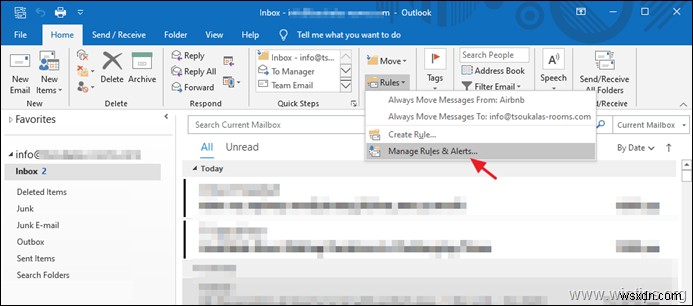
2. 새 규칙을 클릭합니다.
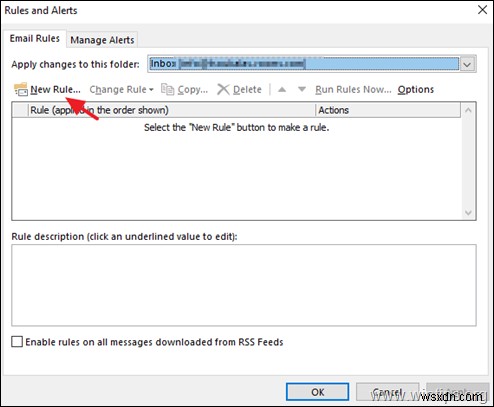
3. 내가 보내는 메시지에 규칙 적용 을 선택하십시오. 다음을 클릭합니다.
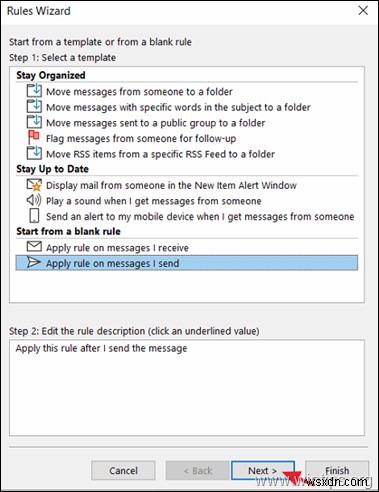
4. 지정된 계정을 통해 선택 지정된 클릭 이메일 계정을 선택하십시오.
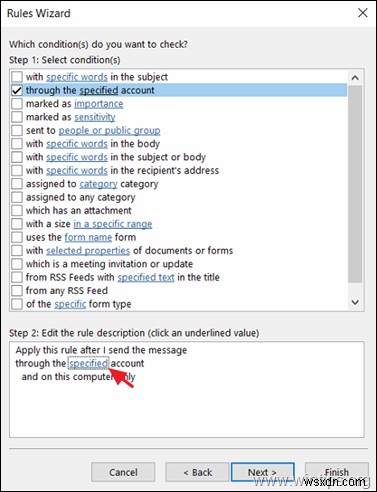
5. 완료되면 다음을 클릭합니다.
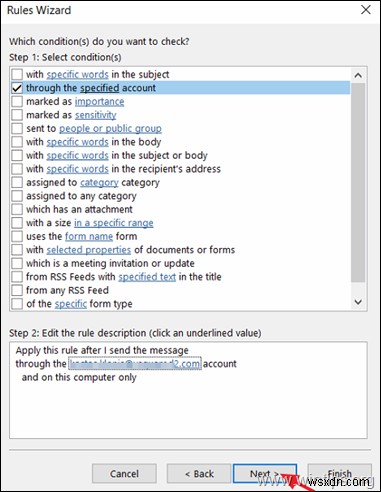
6. 다음 화면에서 지정된 폴더로 사본 이동 을 선택하십시오. 지정됨 을 클릭하십시오. 보내는 메시지의 대상 폴더를 선택합니다.
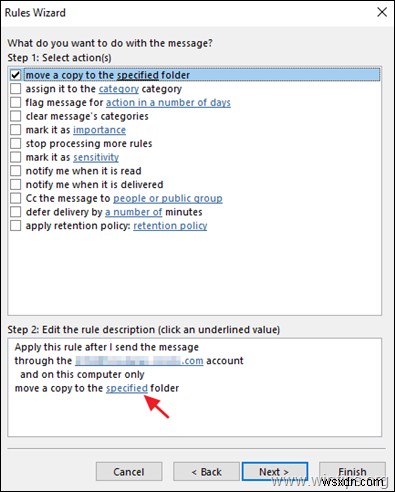
7. 이제 원하는 폴더(예:'보낸 편지함' 폴더)를 선택하고 확인을 클릭합니다. .

8. 다음을 클릭합니다. 계속합니다.
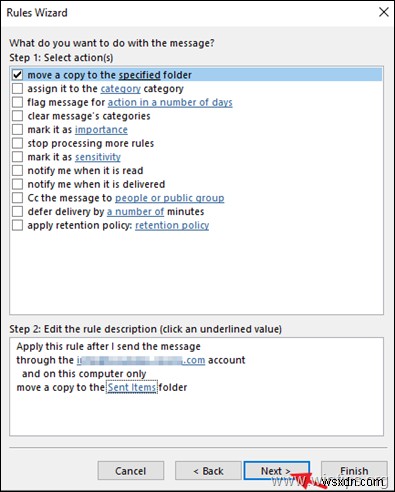
9. 다음 화면에서 다음을 클릭합니다. 다시.
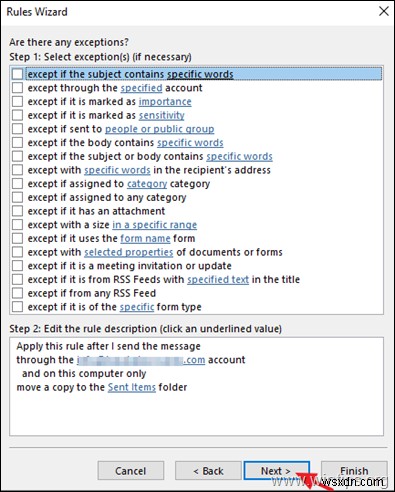
10. 마지막으로 새로 생성된 규칙의 이름을 입력하고(선택 사항) 마침을 클릭합니다. .
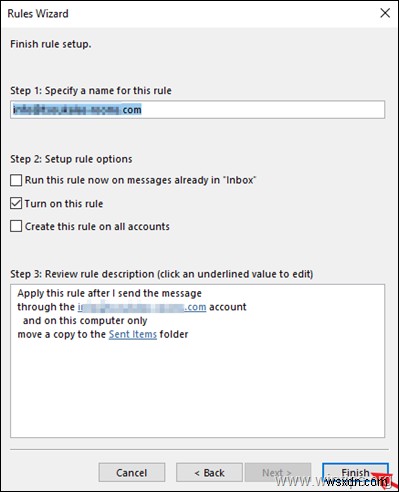
11. 완료되었습니다! 이제부터 보내는 모든 이메일이 선택한 메일 폴더에 저장됩니다.
추가 도움말: IMAP 계정으로 메시지를 보낼 때 문제가 있는 경우(예:'보내기' 프로세스가 중지됨) 그런 다음 계속 진행하여 보낸 메시지 저장을 끕니다. 그렇게 하려면 '계정 설정'으로 이동하여 IMAP 계정을 선택하고 변경을 클릭합니다. . 그런 다음 보낸 항목의 사본을 저장하지 않음을 선택합니다. 다음을 클릭합니다. 변경 사항을 적용합니다. *
* 참고:이 작업은 Outlook 프로그램의 기본 "저장" 작업을 비활성화하지만 위 지침에 따라 생성한 규칙에는 영향을 미치지 않습니다.
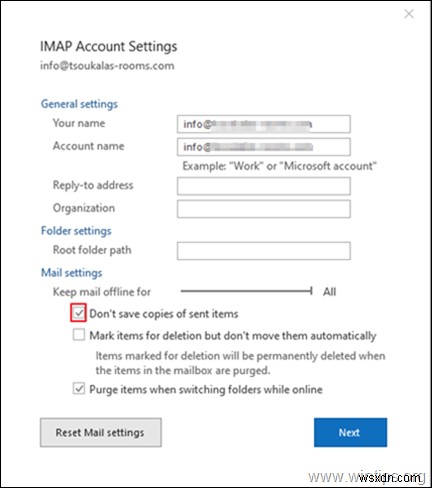
그게 다야! 이 가이드가 귀하의 경험에 대한 귀하의 의견을 남기는 데 도움이 되었는지 알려주십시오. 이 가이드를 좋아하고 공유하여 다른 사람들에게 도움을 주세요.
